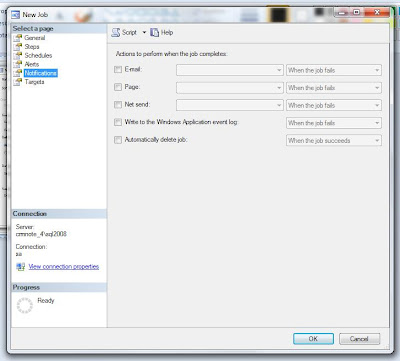Alguns meses atrás estava virtualizando o Windows Server na minha empresa através do Vmware Server e precisava que a VM reiniciasse automaticamente a cada reinicialização do PC.
Para isso fiz o seguinte procedimento:
Primeiramente deixe manual os seguintes serviços do windows.
- Vmware Authorization service
- Vmware Host agent
- Vmware Server Web Access
Depois copie o vmrun.exe que se encontra C:\Arquivos de programas\VMware\VMware Server para o diretório C:\windows\system32. Fiz isso para o dos poder executar automaticamente o bat vmrun do Vmware. È claro, existem outros métodos...
A seguir crie no bloco de notas o seguinte script e salve com a extensão .bat
-------------------------------------------------------------------------------------------------------------
------------------------------------------------------------------------------------------------------------
@echo #######################################################################
@echo INICIANDO OS SERVICOS
@echo.
@echo AGUARDE
ping -n 12 IPdohost > null
sc start VMAuthdService
ping -n 12 IPdohost > null
sc start VMwareHostd
ping -n 12 IPdohost > null
sc start VMwareServerWebAccess
ping -n 12 IPdohost > null
vmrun -t server -h https://IPdohost:8333/sdk -u administrador -p senha start "[standard] nomedaVm.vmx"
------------------------------------------------------------------------------------------------------------
Notas do Script
IPdohost: Coloque o IP de sua VM
Estou deixando uma margem de 12 seg com o ping para o Windows poder iniciar os serviços listados, não correndo o risco de um serviço mais demorado não subir.
Outro fator importante:
Digite o usuário e senha de acesso ao Vmware Server e ao listar o caminho coloque "[standard] e o nome da vm. Tem que ter o Standard que é o rotulo que identifica o local que se encontra o vmx. do Vmware.
vmrun -t server -h https://IPdohost:8333/sdk -u administrador -p senha start "[standard] nomedaVm.vmx"
No meu caso ficou:
"[standard] Windows Server\Windows Server.vmx"
Após criar o script é só executar e testar.
No meu caso, para iniciar o script ao reiniciar o windows criei uma tarefa no windows como podem ver abaixo:
Até a próxima pessoal. =P
quarta-feira, 3 de agosto de 2011
Como criar um Job no SQL Server
Nesta postagem vou ensinar como criar um Job Sql de maneira bem simples e rápida.
Lembrando que os Jobs somente funcionam no SQL Server, e não no Express que é free. Neste tutorial estarei utilizando o SQL Server 2005.
Primeiramente verificar se o agente do SQL está "startado". Clique em iniciar / executar - services.msc
Depois Abrir o SQL Server / clicar com o botão direito no SQL Server Agent e New Job
Inserir o nome para o Job
Depois na aba steps clicar em novo, e preencher os campos nome, base de dados em no campo comando, o comando a ser executado, no caso a procedure e clicar em ok
Clicar na aba Schedules (calendario) e inserir um nome, a ocorrência da execução (diariamente, semanalmente, etc) 1 hora de execução ou um periodo de tempo para executar, por exemplo a cada 10 minutos.
É opcional, mas da para configurar um email para enviar uma notificação no caso de ocorrer um erro. Clique em ok para gerar o job
Pronto...Job criado =)
Dúvidas, é só postar abaixo...
Assinar:
Comentários (Atom)